华为p8多屏互动怎么用
是华为P8多屏互动功能的详细使用方法:
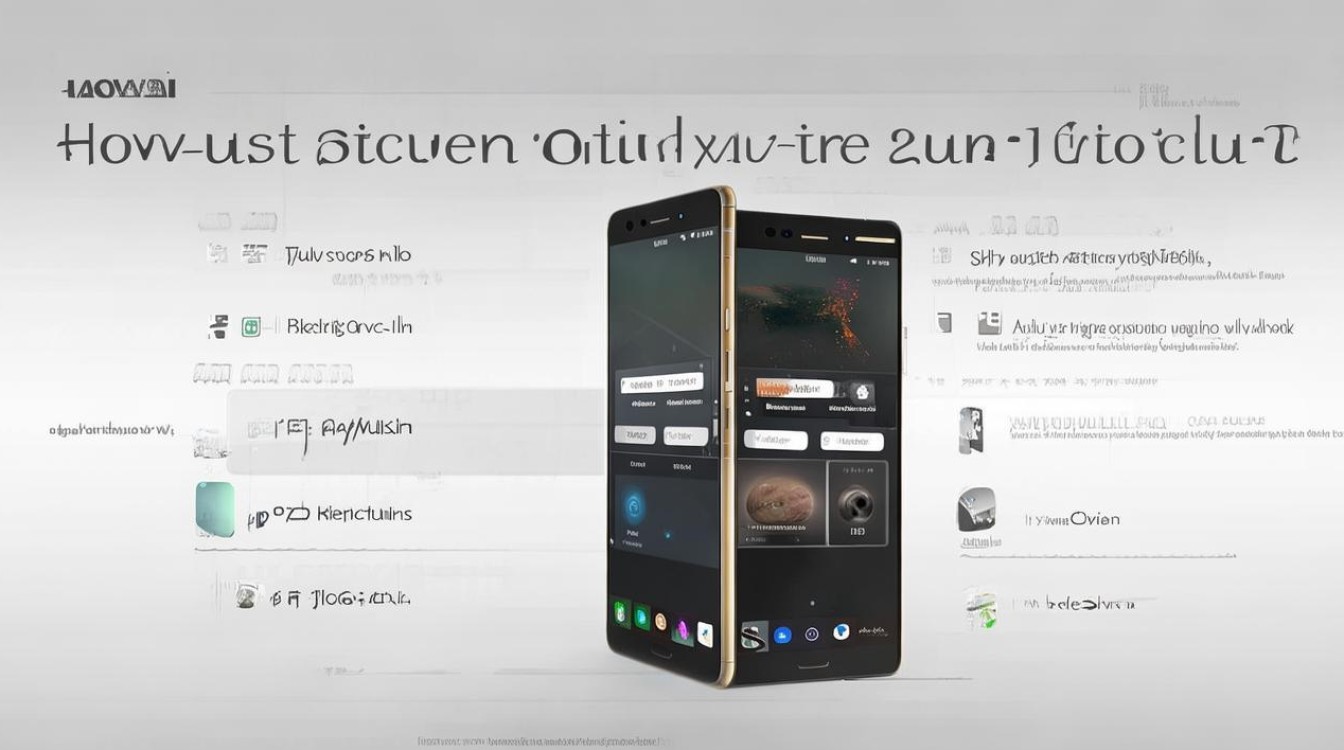
基础设置与连接步骤
- 进入功能入口
打开手机主界面,依次点击【设置】→【设备连接】→【多屏互动】,此时需保持该页面暂不关闭。
- 网络环境要求
确保手机和目标设备(如电视、盒子等)均连接到同一Wi-Fi网络,这是实现无线投射的关键前提。
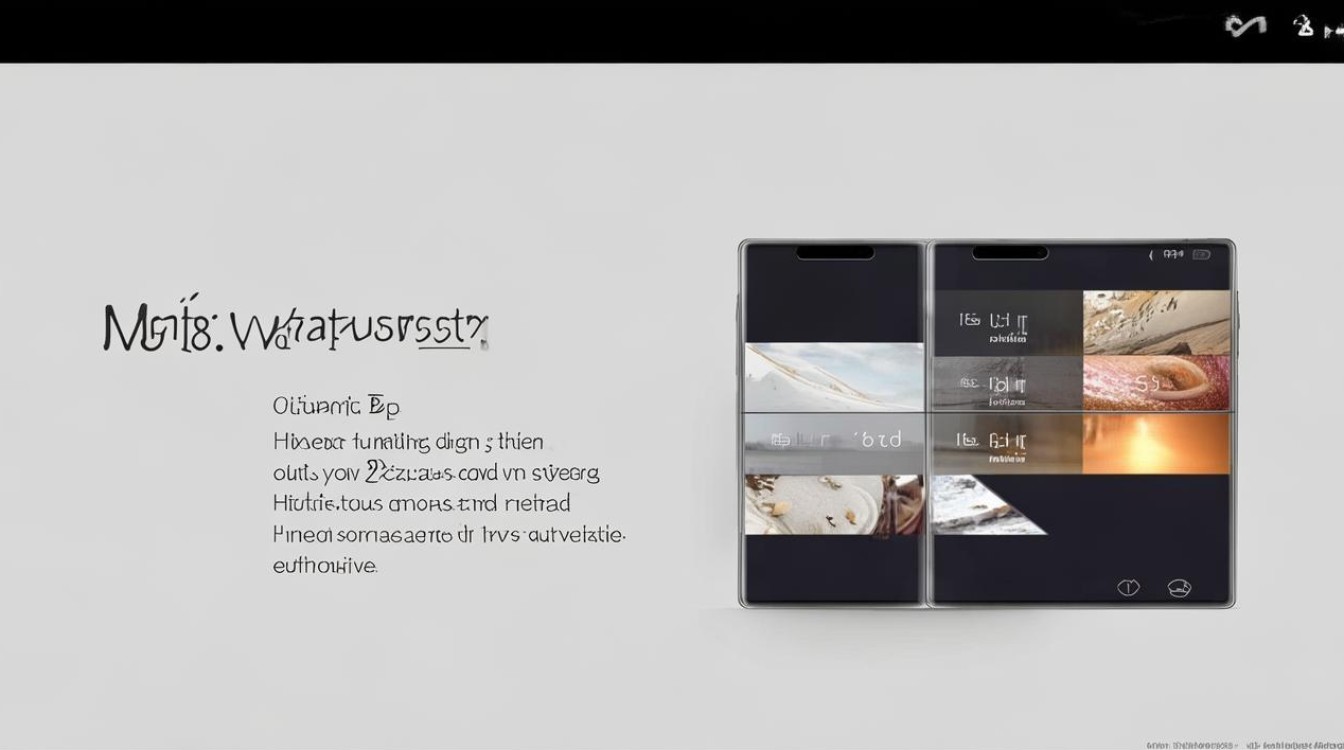
- 启动搜索与配对
在手机端点击【多屏互动】后会自动扫描附近可用设备,支持三种协议类型:Mirror(华为私有协议)、DLNA(多媒体推送)、Miracast(无线显示标准),根据设备兼容性选择对应图标完成连接。
不同场景下的操作方式
| 使用场景 | 操作路径 | 功能特点 |
|---|---|---|
| 全局画面投射 | 下拉通知栏→工具箱中的【多屏互动】图标 | 可将整个手机屏幕内容实时同步到大屏设备,适合演示APP操作或玩游戏 |
| 媒体文件单独推送 | 在系统自带音乐/视频播放器界面点击右上角的投放按钮;图库中选择图片后的分享菜单 | 仅传输特定类型的音视频/图像文件至兼容DLNA协议的设备播放 |
| 分屏多任务处理 | 开启【设置】→【智能辅助】→【手势控制】中的分屏开关,用指关节横向划过屏幕中部 | 实现同一界面内双应用并列运行,提升效率 |
协议适配说明
- Mirror/DLNA模式:适用于华为自家的加密盒子或其他品牌支持这两种协议的机顶盒,需通过专用转接设备才能实现完整交互体验;
- Wifi Display模式:直接与小米盒子等第三方Miracast认证设备建立直连,无需额外配件即可镜像显示。
常见问题与解答
Q1:为什么搜索不到目标设备?
A:请检查两点:①确认手机与接收端是否处于同一路由器下的局域网;②部分老旧电视需外接支持上述协议的多媒体适配器才能被识别。

Q2:能否将手机游戏画面投到电视上?
A:可以,只要接收设备支持Mirror协议或Miracast标准,在全局投射模式下即可将包含游戏画面在内的所有操作实时同步至大屏显示,若遇卡顿,建议优先选择5GHz频段的Wi-Fi信道优化传输质量。
扩展应用场景
- 办公演示:把手机里的PPT通过多屏互动投放到会议室投影仪,解放双手进行触控讲解;
- 家庭娱乐:追剧时将视频APP内容推送到电视,同时用手机微信聊天两不误;
- 跨设备管理:连接电脑后可直接在PC端拖拽手机文件,实现无缝数据传输
版权声明:本文由环云手机汇 - 聚焦全球新机与行业动态!发布,如需转载请注明出处。


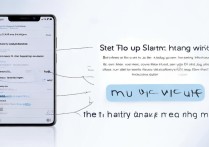


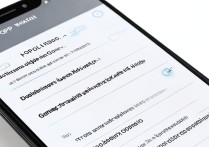






 冀ICP备2021017634号-5
冀ICP备2021017634号-5
 冀公网安备13062802000102号
冀公网安备13062802000102号